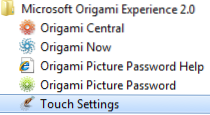
Últimamente, ha habido un repentino resurgimiento en la tecnología de pantalla táctil y en la adición de pantallas táctiles a computadoras portátiles y otros dispositivos. Windows 7 está configurado para manejar la entrada de la pantalla táctil bastante bien fuera de la caja, sin embargo, tratar de usar las barras de desplazamiento y el menú de inicio puede resultar un desafío en las netbooks con una pantalla táctil o dispositivos más pequeños. Esta receta le mostrará cómo usar una utilidad de Vista existente, Microsoft Origami Experience 2.0 (gratis) para optimizar la GUI para permitir una navegación más fácil usando las entradas de la pantalla táctil. Este complemento poco conocido pero muy útil también nos dará el complemento de Origami y también la contraseña de la imagen como un bono adicional. 🙂
Por supuesto, esto también funcionará en computadoras con Vista ya que el complemento se lanzó originalmente para máquinas Vista y UMPC.
- - Descargar y Instalar El complemento Microsoft's Origami Experience 2.0 para Vista. Deberá hacer esto desde una máquina Activated XP / Vista / Win7.
- - Reiniciar
- - Ir a tu Menu de inicio > Todos los programas > Experiencia Origami 2.0 > Configuraciones táctiles.
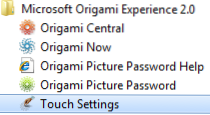
- - Estos son los ajustes que uso para mi pantalla táctil en mi MSI Wind U100 (kit sin soldadura). Como no uso un lápiz para escribir, salgo del Panel de entrada de Tablet PC como Sin cambios.
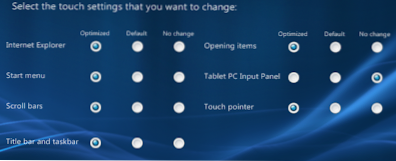
- - Desconectarse y de nuevo para que los cambios surtan efecto.
- - Además, el origami ahora y las aplicaciones centrales son realmente buenos reproductores de medios / paneles de información que están optimizados para dispositivos de pantalla táctil (es decir, UMPC, netbooks con pantallas táctiles) y se ejecutan decentemente en una computadora Atom N270 cpu w / 2GB DDR2.
- - Contraseña de imagen le permite configurar una contraseña que usa una imagen y su contraseña estaría tocando un patrón determinado.
Antes de:
Después:

